Opmerking: We willen u graag zo snel mogelijk de meest recente Help-inhoud in uw eigen taal bieden. Deze pagina is automatisch vertaald en kan grammaticale fouten of onnauwkeurigheden bevatten. Wij hopen dat deze inhoud nuttig voor u is. Kunt u ons onder aan deze pagina laten weten of de informatie nuttig voor u was? Hier is het Engelstalige artikel ter referentie.
U kunt een formule in Microsoft Office InfoPath 2007 automatisch een bepaald aantal dagen optellen bij een datum in een besturingselement op de formuliersjabloon.
In dit artikel wordt uitgelegd hoe u een bepaald aantal dagen optellen bij een datum en het resultaat weer in een besturingselement op een formulier met behulp van de functies addDays en vandaag .
In dit artikel
Wat is een formule?
Een formule is een XPath-expressie die bestaat uit waarden, velden of groepen, functies en operatoren gebruikt om te berekenen en andere waarden weer te geven. Formules kunnen worden gebruikt om de volgende taken uitvoeren:
-
Wiskundige waarden van de waarden die u opgeeft bij het ontwerpen van de formuliersjabloon of waarden die gebruikers in besturingselementen invoeren wanneer ze op basis van de formuliersjabloon formulieren invullen berekenen...
-
Weergeven van specifieke datums en tijden.
-
De waarden die gebruikers in een besturingselement in een ander besturingselement invoeren weergeven.
-
Stel de standaardwaarde van een veld of besturingselement.
-
Een regel op basis van een waarde berekend met behulp van een formule worden uitgevoerd.
Elke XPath-expressie die wordt gebruikt in een formule is een combinatie van waarden, functies en operatoren die tot één enkele waarde leidt. Een formule kan meerdere expressies bevatten. U kunt een formule zien als een zin bestaat uit één of meer woordgroepen, met die van een expressie in de formule.
De volgende afbeelding ziet u de relatie tussen formules en expressies.
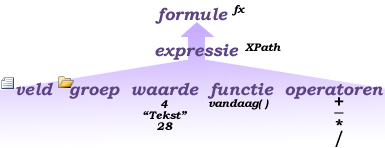
Een functie is een expressie die resulteert in een waarde op basis van de resultaten van een berekening. De waarden in de functies heten argumenten. U kunt de standaard XPath 1.0-functies die deel uitmaken van InfoPath, evenals enkele specifieke InfoPath-functies gebruiken. In de sectie Zie ook vindt u koppelingen naar meer informatie over InfoPath-functies.
Stap 1: Een datumkiezer dat standaard wordt weergegeven van de huidige datum invoegen
Het besturingselement Datumkiezer is speciaal ontworpen voor het opslaan van datums. Als u wilt een bepaald aantal dagen optellen bij een datum die gebruikers in een besturingselement invoeren, moet u eerst een datumkiezer toevoegen aan uw formulier toevoegt. Vervolgens kunt u een formule die wordt de functie vandaag gebruikt om de huidige datum in dat besturingselement al dan niet standaard weer te geven.
-
Klik op de formuliersjabloon op waar u de datumkiezer invoegen.
-
Als het taakvenster Besturingselementen niet zichtbaar is, klikt u op Meer besturingselementen in het menu Invoegen of drukt u op Alt+I, C.
-
Klik onder besturingselementen invoegen in het taakvenster besturingselementen , klikt u op Datumkiezer.
-
Typ in de formuliersjabloon, de datum van vandaag vóór het besturingselement Datumkiezer die u zojuist hebt ingevoegd.
-
Dubbelklik op het besturingselement Datumkiezer die u zojuist hebt ingevoegd.
-
Klik op het tabblad Gegevens.
-
Typ in het vak Veldnaam een naam voor het veld.
Tip: Dit is een goed idee om een naam waarmee de inhoud van het veld wordt beschreven. Een beschrijvende naam Hierdoor wordt de formuliersjabloon beter te begrijpen voor u of iemand anders de formuliersjabloon. Typ bijvoorbeeld datumVandaag.
-
Klik op Toepassen.
-
Klik op formule invoegen

-
Klik op Functie invoegen in het dialoogvenster Formule invoegen .
-
Klik onder categorieën in het dialoogvenster functie invoegen op datum en tijden klik vervolgens onder functies, op vandaag.
Stap 2: Een tekstvak met de functie addDays invoegen
Nadat u het besturingselement Datumkiezer toevoegen en de formule die gebruikmaakt van de functie vandaag maken, kunt u een tekstvak toevoegen aan uw formulier toevoegt en een formule waarin de functie addDays maken.
-
Klik op de formuliersjabloon op de plaats waar u wilt invoegen van het tekstvak.
-
Als het taakvenster Besturingselementen niet zichtbaar is, klikt u op Meer besturingselementen in het menu Invoegen of drukt u op Alt+I, C.
-
Klik onder besturingselementen invoegen in het taakvenster besturingselementen op Tekstvak.
-
Typ in de formuliersjabloon Later 30 dagen vóór het tekstvak dat u zojuist hebt ingevoegd.
-
Dubbelklik op het tekstvak dat u zojuist hebt ingevoegd.
-
Klik op het tabblad Gegevens.
-
Typ een naam voor het veld in het vak veldnaam en klik vervolgens op toepassen.
Tip: Dit is een goed idee om een naam waarmee de inhoud van het veld wordt beschreven. Een beschrijvende naam Hierdoor wordt de formuliersjabloon beter te begrijpen voor u of iemand anders de formuliersjabloon. Typ bijvoorbeeld txtAdd30Days.
-
Klik op formule invoegen

-
Klik op Functie invoegen in het dialoogvenster Formule invoegen .
-
Klik onder categorieën in het dialoogvenster functie invoegen op datum en tijden klik vervolgens onder functies, op addDays.
-
Klik op OK.
-
Dubbelklik in het vak formule op het eerste exemplaar van Dubbelklik klikt u op het veld wilt invoegen.
-
In het dialoogvenster veld of groep selecteren , klikt u op datumVandaagen klik vervolgens op OK.
-
Klik op het tweede exemplaar van Dubbelklik klikt u op het veld wilt invoegen, drukt u op DELETE en typt u het aantal dagen dat u wilt toevoegen aan de huidige datum. Als u 30 dagen optellen bij de datum van vandaag wilt, typt u bijvoorbeeld 30.
-
Klik op Formule controlerenom dat uw formule correct is ingevoerd.
Mijn formule bevat fouten
Klik op Details weergeven in het dialoogvenster Microsoft Office InfoPath als u wilt zien van de fouten in de formule. Hier volgen enkele suggesties voor het oplossen van deze fouten:
-
Als u een functie in de formule gebruikt, controleert u of u de juiste argumenten voor de functie gebruikt. Sommige functies hebben velden of groepen en andere functies hebben opgegeven waarden als argumenten nodig. In de sectie Zie ook vindt u koppelingen naar meer informatie over functies.
-
Verwijder uw formule en typ om ervoor te zorgen dat deze juist is getypt.
-
Stap 3: De weergave van de datum in het tekstvak wijzigen
Nadat u het tekstvak toevoegen en de formule om weer te geven van de nieuwe datum maken, kunt u hoe de datum wordt weergegeven in het tekstvak kunt opmaken.
-
Dubbelklik op het tekstvak in de formuliersjabloon.
-
Klik op het tabblad Gegevens.
-
Klik in de lijst Gegevenstype op datum (datum)en klik vervolgens op Opmaak.
-
Klik op de gewenste weergavestijl in de lijst weergeven van de datum als volgt .
Opmerking: Weergavestijlen met een sterretje wordt bijgewerkt op basis van de systeeminstellingen van de gebruiker.
-
Als u de wijzigingen wilt testen, klikt u op Voorbeeld op de werkbalk Standaard of drukt u op Ctrl+Shift+B.










